Sie können jedes Bild als Werkzeug zum Formen und zur Texturgestaltung in Mudbox verwenden, indem Sie es als Schablone anwenden. Sie können benutzerdefinierte Schablonen schnell basierend auf einem Bild, das Sie in die Zwischenablage kopiert haben, oder mithilfe der Farb- und Formen-Werkzeuge erstellen. Sie können neue Schablonen zur späteren Wiederverwendung speichern und sie dauerhaft in der Palette Schablone hinzufügen. Sie können sie auch vorübergehend verwenden, um die gewünschten Details zu formen, und sie anschließend löschen.
So erstellen Sie eine Schablone
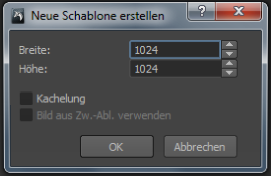
Ein halbdurchsichtiges Fenster zur Schablonenbearbeitung wird angezeigt. Daran erkennen Sie, dass der Schablonenbearbeitungsmodus aktiv ist.
Im Schablonenbearbeitungsmodus können Sie die gewünschte Schablone durch Formen und Bemalen erstellen. Weitere Informationen finden Sie unter Bearbeiten einer Schablone.
Beachten Sie, dass damit die Schablone nicht gespeichert wird. Wenn Sie eine andere Schablone wählen, geht die aktuelle Schablone dadurch verloren. Sie können jedoch erneut Bearbeiten > Schablone wählen (oder die Taste R drücken), um mit die Bearbeitung der Schablone fortzusetzen.
Damit wird das Fenster Schablone speichern als geöffnet, in dem Sie die Schablone auf einen Speicherträger speichern und festlegen können, ob Sie sie zur Palette Schablone hinzufügen möchten.